win10设置ie默认浏览器 Win10系统怎么将IE浏览器设为默认浏览器
更新时间:2023-12-22 13:42:58作者:jiang
随着互联网的高速发展和普及,浏览器已经成为我们日常生活中不可或缺的工具之一,在众多浏览器中,IE浏览器曾长期占据市场主导地位,不过随着其他浏览器的崛起,IE的地位逐渐被动摇。对于一些习惯使用IE浏览器的用户来说,将其设置为默认浏览器仍然是一项重要的任务。Win10系统中如何将IE浏览器设为默认浏览器呢?接下来我们将一探究竟。
具体步骤:
1.第一步在win10系统桌面,点击左下方的开始菜单。然后点击设置图标,如下图所示:
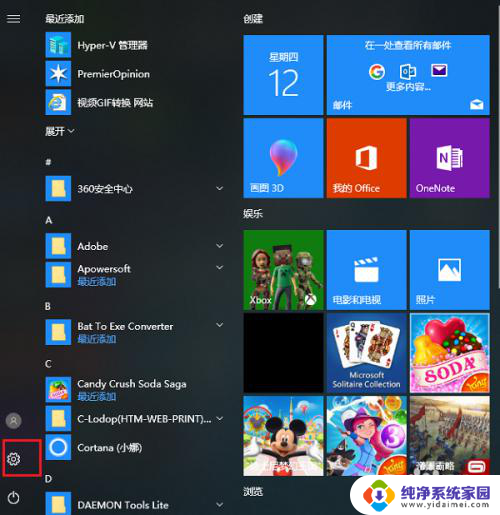
2.第二步打开windows设置之后,点击应用,如下图所示:
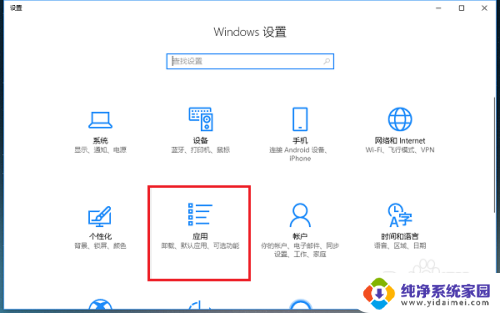
3.第三步进去win10应用设置界面之后,点击默认应用。如下图所示:
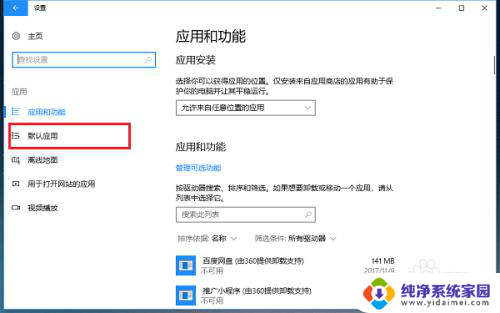
4.第四步进去默认应用界面之后,在右侧下滑找到Web浏览器。可以看到现在默认的是chrome,如下图所示:
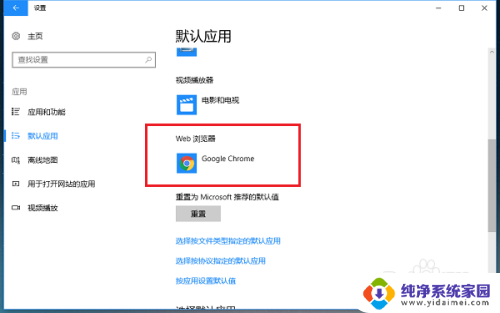
5.第五步点击浏览器进行设置,选择ie,如下图所示:
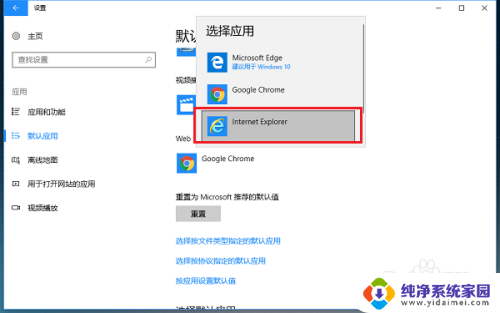
6.第六步可以看到已经成功设置ie为默认浏览器了,如下图所示:
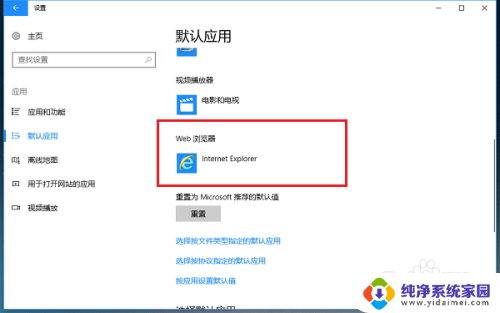
以上是win10设置IE默认浏览器的全部内容,如果您遇到了这种情况,可以尝试按照本文的方法解决,希望对您有所帮助。
win10设置ie默认浏览器 Win10系统怎么将IE浏览器设为默认浏览器相关教程
- 默认浏览器怎么改成ie win10如何把默认浏览器设置成IE
- win10如何将ie设置为默认浏览器 如何将IE设置为默认浏览器
- win10系统怎么更改默认浏览器 Win10如何设置默认浏览器为Chrome
- win10更改系统默认浏览器 win10如何设置默认浏览器为Chrome
- 怎么修改系统默认浏览器 win10如何设置默认浏览器为Chrome
- chrome默认浏览器 win10怎样将chrome设置为默认浏览器步骤
- 怎样设置360浏览器为默认浏览器 win10怎么更改默认浏览器为360浏览器
- 怎么设置默认浏览器win10 如何在win10中设置默认浏览器
- win10修改默认浏览器设置 win10如何将默认浏览器设置为360浏览器
- 如何将edge设置为ie win10如何切换默认浏览器为IE
- 怎么查询电脑的dns地址 Win10如何查看本机的DNS地址
- 电脑怎么更改文件存储位置 win10默认文件存储位置如何更改
- win10恢复保留个人文件是什么文件 Win10重置此电脑会删除其他盘的数据吗
- win10怎么设置两个用户 Win10 如何添加多个本地账户
- 显示器尺寸在哪里看 win10显示器尺寸查看方法
- 打开卸载的软件 如何打开win10程序和功能窗口